Maison >outils de développement >VSCode >Comment changer le thème dans vscode
Comment changer le thème dans vscode
- (*-*)浩original
- 2019-11-08 15:18:0617565parcourir
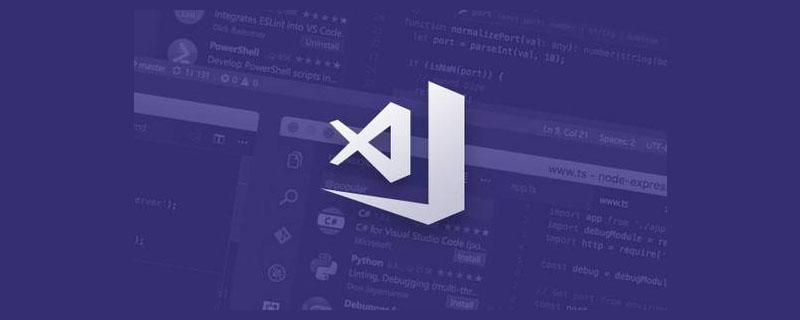
(Apprentissage recommandé : Tutoriel d'introduction à VSCode ) 1, ouvrez d'abord notre logiciel VS Code, puis cliquez sur " file", "preferences", si certains l'ont déjà chinoisisé, l'opération est "file", "preferences".
 2. Après avoir trouvé « préférences », cliquez dessus et recherchez « thème de couleur » sous ses options, qui est notre version chinoise de « thème de couleur ».
2. Après avoir trouvé « préférences », cliquez dessus et recherchez « thème de couleur » sous ses options, qui est notre version chinoise de « thème de couleur ».
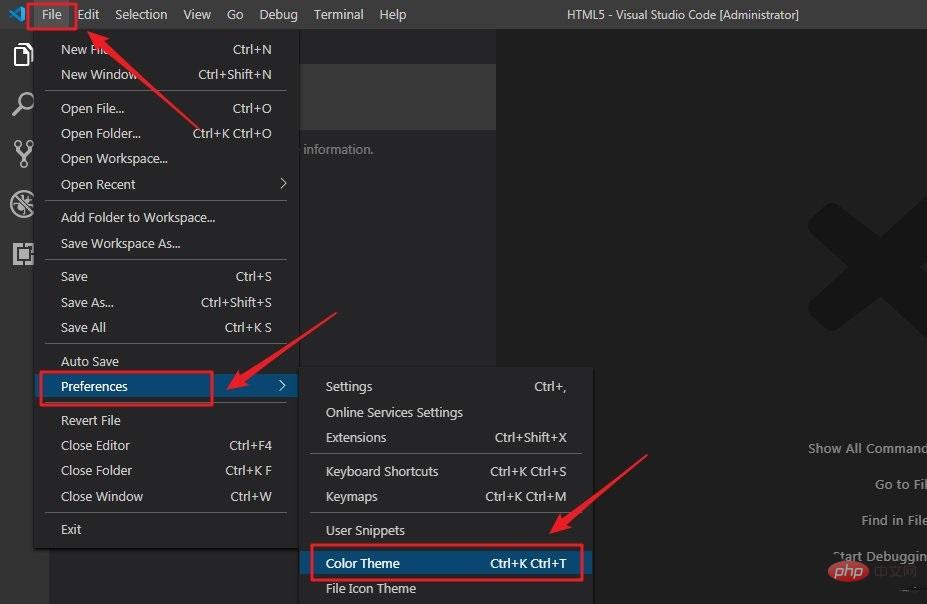
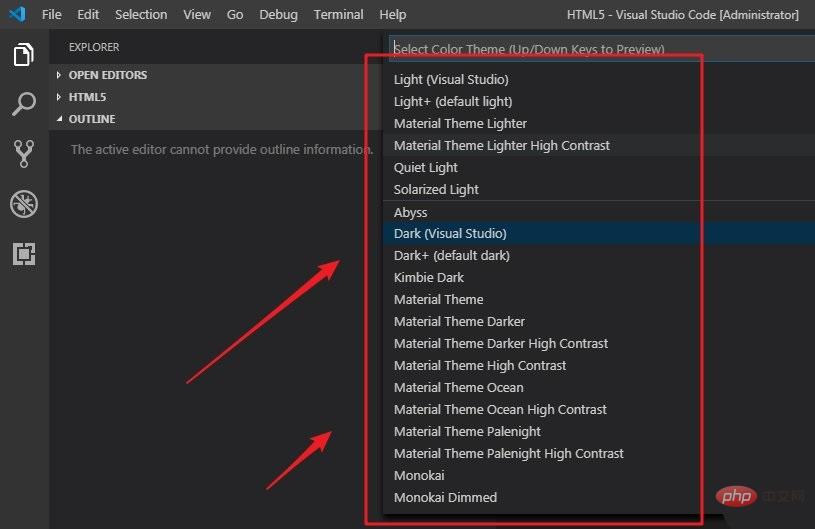 4. L'interface par défaut est noire. Nous pouvons voir que « sombre » signifie noir. Si nous voulons changer, après avoir sélectionné le thème, nous cliquons dessus, et il sera ensuite modifié automatiquement.
4. L'interface par défaut est noire. Nous pouvons voir que « sombre » signifie noir. Si nous voulons changer, après avoir sélectionné le thème, nous cliquons dessus, et il sera ensuite modifié automatiquement.
 5. Ici, je choisis une interface à thème blanc. Vous pouvez choisir votre thème d'arrière-plan d'interface préféré en fonction de vos préférences. Après avoir confirmé le remplacement, VS Code vous demandera s'il faut redémarrer pour prendre effet. Nous pouvons également choisir de ne pas redémarrer
5. Ici, je choisis une interface à thème blanc. Vous pouvez choisir votre thème d'arrière-plan d'interface préféré en fonction de vos préférences. Après avoir confirmé le remplacement, VS Code vous demandera s'il faut redémarrer pour prendre effet. Nous pouvons également choisir de ne pas redémarrer
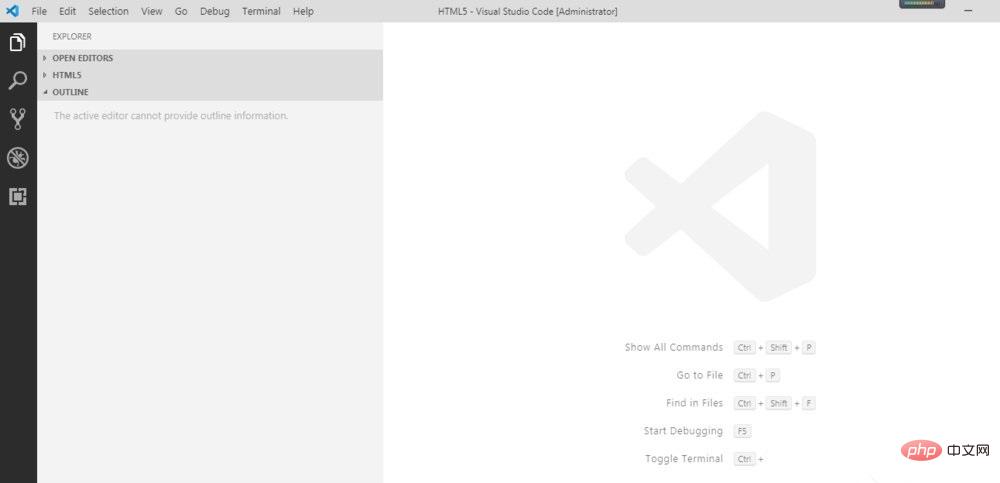
Tutoriels associés recommandés :
Ce qui précède est le contenu détaillé de. pour plus d'informations, suivez d'autres articles connexes sur le site Web de PHP en chinois!

